Jak usunąć stare urządzenia z Androidem z listy Sklep Google Play
Jeśli przełączasz się między kilkoma urządzeniami z Androidem i korzystasz z tego samego konta Google dla każdego z nich, zauważysz, że Sklep Google Play wyświetla je wszystkie, gdy chcesz zainstalować aplikacje na komputerze. Czasami może to być mylące. Oto jak usunąć stare urządzenia z listy.
Uwaga: ten artykuł został zaktualizowany w celu odzwierciedlenia zmian w Sklepie Google Play.
Jeśli twoja lista wygląda jak na poniższym obrazku i nie używasz wszystkich tych urządzeń, zrzucisz stare. Proces jest łatwy. Mimo że nie możesz całkowicie usunąć urządzenia, możesz przynajmniej usunąć go z listy Sklep Play.

Usuń urządzenia z Androidem z listy Sklep Google Play
Zaloguj się do Sklepu Google Play i kliknij Ustawienia (ikona koła zębatego) w prawym górnym rogu strony lub kliknij ten link, aby uzyskać dostęp do miejsca, w którym chcesz być łatwy.

Na następnej stronie zobaczysz listę wszystkich urządzeń powiązanych z Twoim kontem Google. Po zainstalowaniu aplikacji odznacz te, których nie chcesz wyświetlać na liście urządzeń.

Zauważ, że tutaj możesz zmienić nazwę swoich urządzeń, klikając link Edytuj na prawym końcu linii urządzenia, wpisz nowy i naciśnij Enter. Możesz również zmienić ustawienia poczty e-mail.

Ile starych urządzeń z Androidem masz na swojej liście? Czy zazwyczaj instalujesz aplikacje ze Sklepu Play na swoim komputerze lub bezpośrednio z urządzenia? Zostaw komentarz poniżej i daj nam znać, co robisz.
Ponadto, aby uzyskać więcej wskazówek dotyczących Androida, sprawdź naszą nową stronę o nazwie groovyAndroid. W tej chwili jest trochę skąpe, ale regularnie zwiększamy ilość treści.

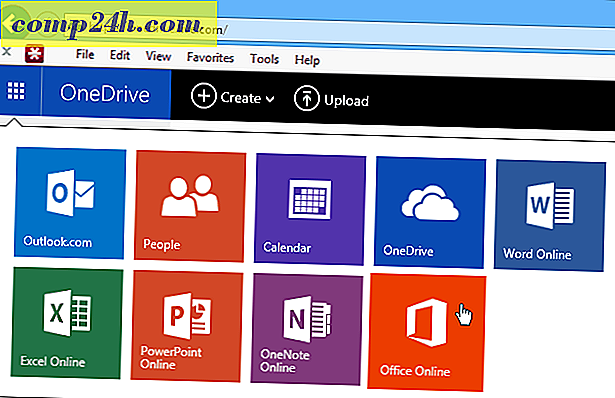
![Używaj programów Outlook 2010 i Microsoft RMS do zabezpieczania wiadomości e-mail [How-To]](http://comp24h.com/img/microsoft/785/use-outlook-2010-microsoft-rms-secure-emails.png)



